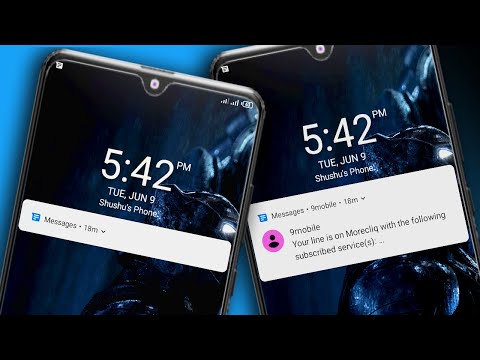ეს wikiHow გასწავლით თუ როგორ უნდა აქციოთ თქვენი რეგულარული ტელევიზია ინტერნეტით აღჭურვილ მედია ცენტრად. ამისათვის თქვენ დაგჭირდებათ ჭკვიანი მედია პლეერი-როგორიცაა Apple TV ან Amazon Fire Stick-და HDMI პორტი თქვენი ტელევიზიის უკანა მხარეს. თუ თქვენს ტელევიზორს არ აქვს HDMI პორტი, შეგიძლიათ შეიძინოთ HDMI-to-RCA ადაპტერი, რომელიც ჩართულია წითელი, ყვითელი და თეთრი კაბელებით თქვენი ტელევიზორის უკანა მხარეს.
ნაბიჯები
3 მეთოდი 1: Apple TV

ნაბიჯი 1. იპოვეთ თქვენი ტელევიზიის HDMI პორტი
HDMI პორტი წააგავს წვრილ, ფართო სლოტს ოდნავ დახრილ ბაზაზე. HDMI პორტები, როგორც წესი, განლაგებულია თქვენი ტელევიზორის ეკრანის უკანა ნაწილში.
- ასევე გაითვალისწინეთ ნომერი HDMI პორტის გვერდით, რადგან ეს არის შეყვანის არხი, რომლის გამოყენებაც დაგჭირდებათ იმისათვის, რომ გამოიყენოთ თქვენი Apple TV.
- თუ თქვენს ტელევიზორს არ აქვს მინიმუმ ერთი HDMI პორტი, შეგიძლიათ შეიძინოთ HDMI-to-RCA ადაპტერი, რომელიც ჩართულია თქვენს ტელევიზორის უკანა ან გვერდით წითელ, თეთრ და ყვითელ პორტებში.

ნაბიჯი 2. შეიძინეთ HDMI კაბელი
თქვენ შეგიძლიათ იპოვოთ სხვადასხვა სიგრძის HDMI კაბელები ინტერნეტში და უმეტეს მაღაზიებში.
- HDMI კაბელები უფრო იაფია ინტერნეტით, ვიდრე მაღაზიებში.
- თქვენ არ გჭირდებათ 15 დოლარზე მეტი დახარჯვა კარგ HDMI კაბელზე.

ნაბიჯი 3. მოათავსეთ Apple TV ყუთი თქვენს ტელევიზორთან ახლოს
Apple TV ყუთი საკმარისად ახლოს უნდა იყოს თქვენს ტელევიზორთან ისე, რომ როგორც HDMI, ასევე დენის კაბელი მიაღწიოს ყუთს.
მნიშვნელოვანია შეინახოთ თქვენი Apple TV ღია, როგორც იმიტომ, რომ არ გსურთ მისი გადახურება და ასევე იმის გამო, რომ თქვენ უნდა გქონდეთ საშუალება გამოიყენოთ Apple TV- ის დისტანციური მართვა

ნაბიჯი 4. შეაერთეთ HDMI კაბელის ერთი ბოლო Apple TV ყუთში
ეს კაბელი შეესაბამება HDMI პორტს Apple TV ყუთის უკანა მხარეს, კაბელის ფართო მხარე ზემოთ.
HDMI კაბელები მხოლოდ ერთი გზით მიდის, ასე რომ ნუ აიძულებთ კავშირს, თუ ის არ ჯდება

ნაბიჯი 5. შეაერთეთ HDMI კაბელის მეორე ბოლო თქვენს ტელევიზორს
ის უნდა ჩაერთოს HDMI პორტში, რომელიც ადრე ნახეთ თქვენს ტელევიზორში.

ნაბიჯი 6. შეაერთეთ თქვენი Apple TV დენის კაბელი
კაბელის ორი ცილინდრიანი ბოლო ჩამონტაჟებულია Apple TV– ის უკანა ნაწილში, ხოლო მეორე ბოლო კედლის ბუდეში.

ნაბიჯი 7. ჩართეთ ტელევიზორი
დააჭირეთ ტელევიზორის დენის ღილაკს.

ნაბიჯი 8. შეცვალეთ ტელევიზიის შეყვანა HDMI არხზე
ეს განსხვავდება ტელევიზიიდან ტელევიზიამდე, მაგრამ ჩვეულებრივ შედგება თქვენი ტელევიზიის (ან ტელევიზორის დისტანციური მართვის) დაჭერისგან შეყვანა სანამ არ მიაღწევთ შეყვანის ნომერს, რომელიც არის თქვენს ტელევიზორში HDMI პორტის გვერდით. ეს უნდა აჩვენოს Apple TV– ის დაყენების გვერდი.
თუ Apple TV– ის დაყენების გვერდი არ გამოჩნდება, დააჭირეთ Apple TV– ს დისტანციური მართვის ცენტრის ღილაკს, რათა „გაიღვიძოთ“Apple TV ყუთი

ნაბიჯი 9. მიჰყევით ეკრანზე დაყენების ინსტრუქციას
ჩვეულებრივ, თქვენ უნდა გააკეთოთ შემდეგი:
- აირჩიეთ ენა.
- აირჩიეთ Wi-Fi ქსელი და შეიყვანეთ პაროლი.
- ჩამოტვირთეთ ნებისმიერი შემოთავაზებული განახლება.

ნაბიჯი 10. გამოიყენეთ თქვენი Apple TV როგორც ჭკვიანი ტელევიზია
მას შემდეგ, რაც თქვენი Apple TV შეიქმნება და განახლდება, შეგიძლიათ გამოიყენოთ Apple TV დისტანციური მართვა აპებს შორის გადასატანად, მედიის ნაკადი Netflix– ის ან Hulu– ს საშუალებით და ა.
მეთოდი 2 დან 3: Amazon Fire TV Stick

ნაბიჯი 1. იპოვეთ თქვენი ტელევიზიის HDMI პორტი
HDMI პორტი წააგავს წვრილ, ფართო სლოტს ოდნავ დახრილ ბაზაზე. HDMI პორტები, როგორც წესი, განლაგებულია თქვენი ტელევიზორის ეკრანის უკანა ნაწილში.
- ასევე გაითვალისწინეთ ნომერი HDMI პორტის გვერდით, რადგან ეს არის შეყვანის არხი, რომელიც უნდა გამოიყენოთ, რათა გამოიყენოთ თქვენი სატელევიზიო ჯოხი.
- თუ თქვენს ტელევიზორს არ აქვს მინიმუმ ერთი HDMI პორტი, შეგიძლიათ შეიძინოთ HDMI-to-RCA ადაპტერი, რომელიც ჩართულია თქვენს ტელევიზორის უკანა ან გვერდით წითელ, თეთრ და ყვითელ პორტებში.

ნაბიჯი 2. შეაერთეთ Fire Stick თქვენი ტელევიზიის HDMI პორტში
თავად Fire Stick ჩართულია პირდაპირ თქვენს ტელევიზორში HDMI პორტში.
- HDMI კონექტორი შეესაბამება მხოლოდ ერთ გზას, ასე რომ ნუ აიძულებთ მას, თუ ის არ ჯდება.
- თუ თქვენი ტელევიზორი კედელთან არის ან არ გაქვთ საკმარისი ადგილი Fire Stick– ის შესანახად, ჩართეთ ტელევიზორში HDMI გაფართოების კაბელი, რომელიც მოყვა თქვენს Fire Stick– ს, შემდეგ კი ჩართეთ Fire Stick გაფართოების კაბელის ბოლოში.

ნაბიჯი 3. შეიკრიბეთ დენის კაბელი
შეაერთეთ USB კაბელი დენის ადაპტერის აგურში, შემდეგ კი გახსენით დანამატი აგურიდან.

ნაბიჯი 4. შეაერთეთ Fire Stick დენის წყაროსთან
შეაერთეთ კაბელის ბოლო პორტში Fire Stick– ის მხარეს, შემდეგ ჩართეთ დენის კაბელის მეორე ბოლო კედლის სოკეტში.
ისევ და ისევ, თუ დენის კაბელით Fire Stick– ს ვერ მიაღწევთ, სცადეთ გამოიყენოთ HDMI გაფართოების კაბელი, რომელიც მოყვა თქვენს Fire Stick– ს

ნაბიჯი 5. მოათავსეთ ბატარეები თქვენს Fire Stick დისტანციურ დისტანციაში
თქვენს Fire Stick პაკეტში უნდა იყოს ორი AAA ბატარეა.

ნაბიჯი 6. ჩართეთ ტელევიზორი
დააჭირეთ ტელევიზორის ჩართვის ღილაკს.

ნაბიჯი 7. შეცვალეთ ტელევიზიის შეყვანა HDMI არხზე
ეს განსხვავდება ტელევიზიიდან ტელევიზიამდე, მაგრამ ჩვეულებრივ შედგება თქვენი ტელევიზიის (ან ტელევიზორის დისტანციური მართვის) დაჭერისგან შეყვანა სანამ არ მიაღწევთ შეყვანის ნომერს, რომელიც არის თქვენს ტელევიზორში HDMI პორტის გვერდით. თქვენ უნდა ნახოთ თქვენი Fire TV– ის ლოგო ჩვენება.

ნაბიჯი 8. მოთხოვნისას დააჭირეთ ღილაკს "დაკვრა/პაუზა"
ის თქვენს პულტზეა. ეს დააწყვილებს დისტანციურ მოწყობილობას თქვენს Fire Stick ტელევიზორთან.

ნაბიჯი 9. აირჩიეთ უკაბელო ქსელი და შეიყვანეთ პაროლი
ამის გაკეთება საშუალებას მოგცემთ გააგრძელოთ Fire Stick– ის ინსტალაცია.

ნაბიჯი 10. დაელოდეთ განახლებების ინსტალაციას
მით უმეტეს, თუ თქვენ პირველად აკეთებთ ამ Fire Stick– ს დაყენებას, განახლების პროცესს შეიძლება რამდენიმე წუთი დასჭირდეს.

ნაბიჯი 11. დარეგისტრირდით თქვენი Amazon ანგარიშით, როდესაც მოგთხოვთ
შეიყვანეთ თქვენი Amazon ანგარიშის ელ.ფოსტის მისამართი და პაროლი. ეს უზრუნველყოფს, რომ თქვენ ნახოთ თქვენი Amazon გამოწერები და შესყიდვები.

ნაბიჯი 12. გამოიყენეთ თქვენი Fire Stick TV როგორც ჭკვიანი ტელევიზია
მას შემდეგ რაც დარეგისტრირდებით თქვენს Amazon ანგარიშზე, შეგიძლიათ ნახოთ თქვენი შეძენილი ფილმები, შოუები და თამაშები, ასევე გადაადგილდეთ აპებში და გაუშვათ ვიდეო Netflix, Hulu და ა.
მეთოდი 3 დან 3: Chromecast

ნაბიჯი 1. იპოვეთ თქვენი ტელევიზიის HDMI პორტი
HDMI პორტი წააგავს წვრილ, ფართო სლოტს ოდნავ დახრილ ბაზაზე. HDMI პორტები, როგორც წესი, განლაგებულია თქვენი ტელევიზიის ეკრანის უკანა ნაწილში.
- ასევე გაითვალისწინეთ ნომერი HDMI პორტის გვერდით, რადგან ეს არის შეყვანის არხი, რომლის გამოყენებაც დაგჭირდებათ Chromecast– ის გამოსაყენებლად.
- თუ თქვენს ტელევიზორს არ აქვს მინიმუმ ერთი HDMI პორტი, შეგიძლიათ შეიძინოთ HDMI-to-RCA ადაპტერი, რომელიც ჩართულია თქვენს ტელევიზორის უკანა ან გვერდით წითელ, თეთრ და ყვითელ პორტებში.

ნაბიჯი 2. შეაერთეთ Chromecast თქვენი ტელევიზიის HDMI პორტში
Chromecast– ის კაბელი უერთდება პირდაპირ თქვენს ტელევიზორის HDMI პორტს.
HDMI კონექტორი შეესაბამება მხოლოდ ერთ გზას, ასე რომ ნუ აიძულებთ მას, თუ ის არ ჯდება

ნაბიჯი 3. მიამაგრეთ USB დენის კაბელი
შეაერთეთ კაბელის ერთი ბოლო Chromecast ერთეულში, შემდეგ შეაერთეთ მეორე ბოლო თქვენს ტელევიზორში USB პორტში.
- თუ თქვენს ტელევიზორს არ აქვს USB პორტი, თქვენ უნდა გამოიყენოთ დენის ადაპტერი USB კაბელით, რომ შეაერთოთ იგი კედლის სოკეტში.
- თუ თქვენ დაურთავთ Chromecast– ის 4K ვერსიას, თქვენ უნდა გამოიყენოთ კედლის სოკეტი, რადგან USB პორტი ვერ ამუშავებს Chromecast– ის ამ მოდელს.

ნაბიჯი 4. ჩართეთ ტელევიზორი
დააჭირეთ ტელევიზორის ჩართვის ღილაკს.

ნაბიჯი 5. შეცვალეთ ტელევიზიის შეყვანა HDMI არხზე
ეს განსხვავდება ტელევიზიიდან ტელევიზიამდე, მაგრამ ჩვეულებრივ შედგება თქვენი ტელევიზორის (ან ტელევიზორის დისტანციური მართვის) დაჭერისგან შეყვანა სანამ არ მიაღწევთ შეყვანის ნომერს, რომელიც არის თქვენს ტელევიზორში HDMI პორტის გვერდით. აქ უნდა ნახოთ Chromecast– ის დაყენების ეკრანი.

ნაბიჯი 6. ჩამოტვირთეთ Google Home აპლიკაცია iPhone- ისთვის ან Android.
Google Home აპლიკაცია ხელმისაწვდომია iPhone App Store– ში და Android Google Play Store– ში უფასოდ.

ნაბიჯი 7. გახსენით Google Home
შეეხეთ Google Home აპს, რომელიც წააგავს სახლის წითელ, მწვანე, ყვითელ და ლურჯ კონტურს.

ნაბიჯი 8. შეეხეთ ACCEPT როდესაც მოთხოვნილია
ეს მიგიყვანთ Google– ის მთავარ გვერდზე.

ნაბიჯი 9. შეეხეთ მოწყობილობების ხატულას
ის თქვენი ტელეფონის ეკრანის ზედა მარჯვენა კუთხეშია.
IPhone– ზე, ჯერ უნდა დააჭიროთ გამოიყენეთ Bluetooth– ის გარეშე და შემდეგ შეეხეთ გამოტოვება დაყენება Google Home აპის მთავარ გვერდზე გადასასვლელად.

ნაბიჯი 10. დაელოდეთ თქვენს Chromecast- ს თქვენი ტელეფონის ამოცნობის შესახებ
ამის გაკეთების შემდეგ, თქვენ უნდა ნახოთ დადასტურების შეტყობინება თქვენს ტელეფონში.

ნაბიჯი 11. მოთხოვნის შემთხვევაში შეეხეთ გაგრძელებას
ამით დაიწყება Chromecast– ის დაყენების პროცესი.

ნაბიჯი 12. დაადასტურეთ კოდი თქვენს ტელევიზორში
დარწმუნდით, რომ ტელევიზიის კოდი შეესაბამება თქვენს ტელეფონის კოდს, შემდეგ შეეხეთ დიახ (iPhone) ან მე ვხედავ მას (Android).

ნაბიჯი 13. შეეხეთ გაგრძელებას
ის ეკრანის ქვედა მარჯვენა კუთხეშია.
თქვენ ასევე შეგიძლიათ დაასახელოთ თქვენი Chromecast ამ ეკრანზე შეხებამდე განაგრძეთ.

ნაბიჯი 14. შეარჩიეთ უკაბელო ქსელი თქვენი Chromecast– ისთვის
შეეხეთ აირჩიეთ ქსელი, შემდეგ შეეხეთ ქსელს და შეიყვანეთ პაროლი. დარწმუნდით, რომ ეს არის იგივე ქსელი, რომელთანაც თქვენი ტელეფონი ან ტაბლეტი ამჟამად არის დაკავშირებული.

ნაბიჯი 15. მიჰყევით ეკრანზე მითითებებს
თქვენ შეიძლება გქონდეთ შესაძლებლობა დაადასტუროთ განახლება ან შეხვიდეთ თქვენს Google ანგარიშში.

ნაბიჯი 16. გამოიყენეთ თქვენი Chromecast ჭკვიანი ტელევიზიის მსგავსად
თქვენი Chromecast- ის დაყენების შემდეგ, თქვენ შეგიძლიათ აირჩიოთ ისეთი ელემენტები, როგორიცაა აპები და ფილმები თქვენს ტელეფონში, რომ მათ ტელევიზორში დაუკრათ Chromecast- ის საშუალებით.
ვიდეო - ამ სერვისის გამოყენებით, ზოგიერთი ინფორმაცია შეიძლება გაზიარდეს YouTube- თან

Რჩევები
- ერთი შეხედვით, თქვენ ყოველთვის შეგიძლიათ დაუკავშიროთ თქვენი Windows ან Mac კომპიუტერი თქვენს ტელევიზორს.
- თუ თქვენ გაქვთ შედარებით ბოლოდროინდელი სათამაშო კონსოლი (მაგ., Xbox 360, Xbox One, PlayStation 3, ან PlayStation 4), შეგიძლიათ გამოიყენოთ იგი თქვენს ტელევიზორთან ინტერნეტის დასათვალიერებლად, აპლიკაციების ჩამოტვირთვისთვის, ფილმების გადასაცემად და ა. რა
გაფრთხილებები
- ძველი ტელევიზორები, რომლებსაც აქვთ მხოლოდ A/V კაბელის დამაგრება (მაგ., წითელი, ყვითელი და თეთრი კაბელები) არ შეიძლება გადაკეთდეს სმარტ ტელევიზორებად.
- ძველი ტელევიზორები, რომლებსაც აქვთ მხოლოდ კოაქსიალური შეყვანა (პორტი, რომელთანაც აერთებთ თქვენს სატელევიზიო კაბელს) არ შეიძლება გადაკეთდეს სმარტ ტელევიზორებად.